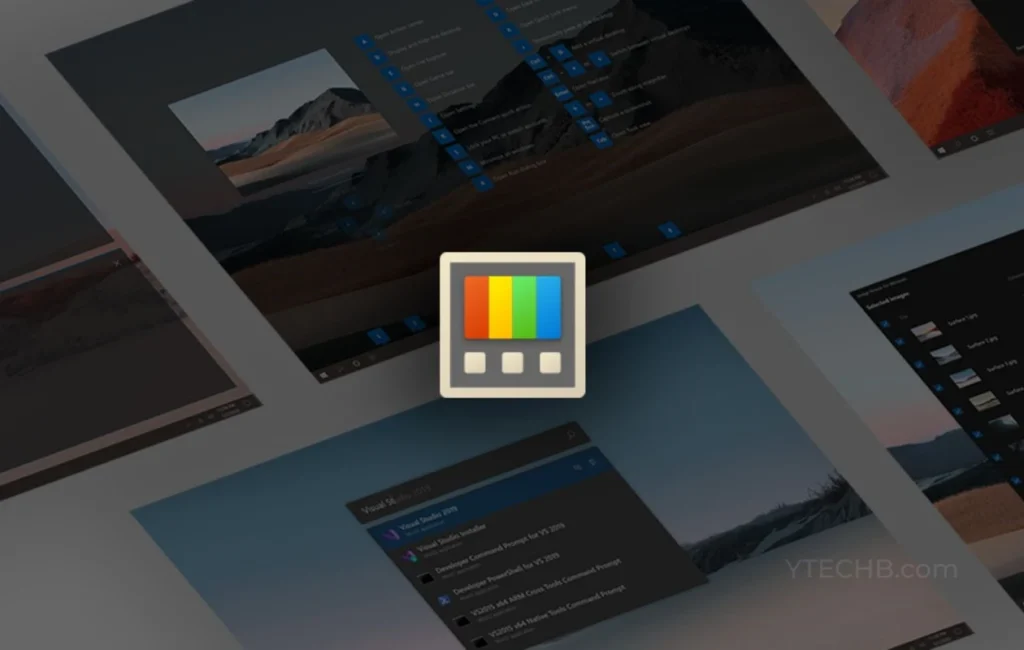क्लिपबोर्ड… मुझे नहीं लगता कि आपको इस पर दुल्हन के परिचय की आवश्यकता है। क्लिपबोर्ड एक बहुत ही उपयोगी सुविधा है जो आपको स्क्रीनशॉट और टेक्स्ट जैसी कई कॉपी की गई चीज़ों को एक ही स्थान पर संग्रहीत करने की अनुमति देती है। फिर आप कॉपी किए गए आइटम को आवश्यकतानुसार कहीं भी चिपकाने के लिए इस सुविधा का उपयोग कर सकते हैं। Android, Windows और macOS पर चलने वाले लगभग सभी तकनीकी गैजेट में यह सुविधा होती है।
हालाँकि, क्लिपबोर्ड के साथ एक बड़ी समस्या यह है कि आपको कॉपी किए गए आइटमों के समूह से आवश्यक आइटम को मैन्युअल रूप से चुनना पड़ता है, और प्रारूप भी हमेशा सही नहीं होता है। यहां क्लच में माइक्रोसॉफ्ट का नया पेश किया गया कृत्रिम बुद्धिमत्ता (एआई) संचालित क्लिपबोर्ड आता है। कंपनी इसे “उन्नत पेस्ट” कहती है और यह कई बार बहुत मददगार हो सकता है।
Microsoft का नया AI-संचालित “उन्नत पेस्ट” फ़ीचर क्या है?
माइक्रोसॉफ्ट ने हाल ही में “एडवांस्ड पेस्ट” नामक अपने नए एआई-संचालित फीचर की घोषणा की, जिसका उपयोग ज्ञात पावरटॉयज एप्लिकेशन के माध्यम से किया जा सकता है। इनमें से कुछ सुविधाएं जैसे हेडलाइनिंग और रीराइटिंग एआई का उपयोग करती हैं, जबकि कुछ बुनियादी सुविधाएं एआई का उपयोग नहीं करती हैं। आप इसका उपयोग पाठ को सारांशित करने, उसका अनुवाद करने के लिए कर सकते हैं, या किसी अन्य की आवाज़ में पाठ को फिर से लिखने के लिए भी टूल का उपयोग कर सकते हैं। इससे आपको अपने टेक्स्ट को दोबारा लिखने के लिए ChatGPT या किसी अन्य AI चैटबॉट पर जाने की आवश्यकता समाप्त हो सकती है। इसका उपयोग करना भी काफी आसान है, यहां बताया गया है कि आप ऐसा कैसे कर सकते हैं:
एआई-पावर्ड एडवांस्ड पेस्ट फीचर का उपयोग कैसे करें
चरण: 1 किसी भी चीज़ से पहले, Microsoft स्टोर पर जाएँ और PowerToys एप्लिकेशन डाउनलोड करें। (सीधा डाउनलोड लिंक)
नत्थी करना
चरण: 2 अब एप्लिकेशन खोलें और जांचें कि एडवांस्ड पेस्ट सक्षम है या नहीं। इसे डिफ़ॉल्ट रूप से सक्षम किया जाना चाहिए, लेकिन यदि ऐसा नहीं है, तो आप इसे सक्रिय करने के लिए टॉगल को चालू कर सकते हैं।
नत्थी करना
चरण: 3 एडवांस्ड पेस्ट सुविधा का उपयोग करने के लिए, विंडोज कुंजी + शिफ्ट + वी दबाएं। इससे आपके सामने मेनू आ जाएगा।
इतना ही। आपकी उन्नत पेस्ट सुविधा अब सक्रिय हो गई है। हालाँकि, वहाँ एक पकड़ है; इसकी AI कार्यक्षमता का उपयोग करने के लिए, आपको OpenAI की एक API कुंजी सेट करनी होगी, जिसका अप्रत्यक्ष अर्थ है कि आपको इसके लिए भुगतान करना होगा।
लेकिन यदि आपने पहले ही OpenAI API कुंजी (चैटजीपीटी प्लस नहीं) खरीद ली है, तो अपने संबंधित OpenAI खाते में लॉग इन करें, नई गुप्त कुंजी बनाएं विकल्प पर जाएं और इसे कोई भी यादृच्छिक नाम दें, लेकिन बाद में उपयोग के लिए इसे याद रखना सुनिश्चित करें।
अब एपीआई कुंजियों को कॉपी करें, पावरटॉयज ऐप खोलें, एडवांस्ड पेस्ट पर क्लिक करें और फिर एक प्रॉम्प्ट बॉक्स खोलने के लिए “एआई के साथ पेस्ट सक्षम करें” के ठीक बगल में सक्षम बटन पर क्लिक करें। अपनी एपीआई कुंजियाँ बॉक्स में चिपकाएँ और सहेजें दबाएँ। अब आप उन्नत पेस्ट सुविधा को उसकी संपूर्ण महिमा में देखने के लिए तैयार हैं।
अंतिम शब्द
Advanced Paste एक बहुत ही बढ़िया फीचर है. ओपन एआई कुंजी के साथ उपयोग करने पर यह सबसे अच्छा है और इसका भुगतान किया जाता है, लेकिन नियमित क्लिपबोर्ड सुविधा की तुलना में अधिक सुव्यवस्थित अनुभव प्राप्त करने के लिए आप इसे मुफ्त में भी उपयोग कर सकते हैं। आप इस उपकरण का उपयोग हजारों अलग-अलग तरीकों से कर सकते हैं। यह आपको महत्वपूर्ण छवियों और फ़ाइलों को संग्रहीत करने में मदद कर सकता है जिन्हें आपको अक्सर उपयोग करने की आवश्यकता होती है।
आप यह भी आज़मा सकते हैं: